사람 눈에 초점 맞추기 (정지 이미지 촬영)
사람 눈에 초점을 맞추면서 피사체를 촬영하는 경우 다음 절차를 사용합니다. 카메라가 눈을 인식하지 못하는 경우, 얼굴, 머리 또는 몸통에 초점을 맞출 수도 있습니다.
또한 왼쪽 또는 오른쪽 눈 중 어디에 초점을 맞출지 설정할 수 있습니다.
다음 절차는 셔터 버튼을 반쯤 눌러서 눈에 초점을 맞추는 방법을 중심으로 설명합니다.
셔터 버튼을 반쯤 눌러서 눈에 초점 맞추기
카메라 설정
정지 이미지/동영상/S&Q 다이얼을  (정지 이미지)로 설정하여 정지 이미지 촬영 모드를 선택하여 주십시오.
(정지 이미지)로 설정하여 정지 이미지 촬영 모드를 선택하여 주십시오.
-
[
 AF 시 피사체 인식]
AF 시 피사체 인식]MENU →
 (초점) → [피사체 인식] → [
(초점) → [피사체 인식] → [ AF 시 피사체 인식] → [켬]
AF 시 피사체 인식] → [켬] -
[
 인식 대상]
인식 대상]MENU →
 (초점) → [피사체 인식] → [
(초점) → [피사체 인식] → [ 인식 대상] → [사람]
인식 대상] → [사람] -
[
 인식 프레임 표시]
인식 프레임 표시]MENU →
 (초점) → [피사체 인식] → [
(초점) → [피사체 인식] → [ 인식 프레임 표시] → [켬]
인식 프레임 표시] → [켬] -
[
 초점 모드]
초점 모드]MENU →
 (초점) → [AF/MF] → [
(초점) → [AF/MF] → [ 초점 모드] →
초점 모드] →  [연속 AF]
[연속 AF]
(움직이지 않는 피사체에 초점을 맞추려면, [단일 촬영 AF] 또는
[단일 촬영 AF] 또는  [DMF] 등도 사용할 수 있습니다.)
[DMF] 등도 사용할 수 있습니다.) -
[
 초점 영역]
초점 영역]MENU →
 (초점) → [초점 영역] → [
(초점) → [초점 영역] → [ 초점 영역] → 원하는 설정.
초점 영역] → 원하는 설정.
관련 카메라 도움말 안내
카메라 사용 안내
눈과 같은 특정 부분의 피사체 인식 프레임 설명
카메라가 피사체를 인식했을 때 흰색 또는 회색 피사체 인식 프레임을 얼굴, 눈, 머리 또는 몸통에 표시하려면 [ 인식 프레임 표시]를 [켬]으로 설정하여 주십시오.
인식 프레임 표시]를 [켬]으로 설정하여 주십시오.
* [ 인식 프레임 표시]가 [끔]으로 설정된 경우라도, [
인식 프레임 표시]가 [끔]으로 설정된 경우라도, [ 오른쪽/왼쪽 선택]의 설정이 [자동] 이외의 항목이거나 사용자 정의 키를 눌러 [오른쪽/왼쪽 눈 전환]을 실행하게 되면 피사체 인식 프레임이 눈 주변에 나타납니다.
오른쪽/왼쪽 선택]의 설정이 [자동] 이외의 항목이거나 사용자 정의 키를 눌러 [오른쪽/왼쪽 눈 전환]을 실행하게 되면 피사체 인식 프레임이 눈 주변에 나타납니다.
피사체 인식 프레임의 색상은 다음 조건을 나타냅니다.
- 회색: 카메라가 피사체의 얼굴 또는 다른 부분을 인식하더라도 피사체가 자동 초점의 대상이 아닙니다(왜냐하면 초점 영역이 얼굴 등에 겹쳐져 있지 않기 때문입니다.)
- 흰색: 자동 초점을 사용할 수 있습니다([
 얼굴 등록]을 통해 식별 대상으로 설정된 얼굴 포함).
얼굴 등록]을 통해 식별 대상으로 설정된 얼굴 포함). - 초록색: 초점에 맞추어져 있는 얼굴 또는 눈 (셔터 버튼이 반쯤 눌려져 있을 때)
[ 초점 영역] 설정
초점 영역] 설정
얼굴의 피사체 인식 프레임과 초점 영역이 겹쳐져 있는 경우, 카메라가 얼굴 또는 눈에 초점을 맞출 수 있습니다.
예를 들어 [ 초점 영역]이 [스팟]으로 설정되어 있을 때, 아래에 표시된 것처럼 [스팟]의 초점 영역을 얼굴의 피사체 인식 프레임에 겹치게 하면 얼굴의 피사체 인식 프레임이 회색에서 흰색으로 바뀌고 얼굴 또는 눈에 초점을 맞출 수 있습니다.
초점 영역]이 [스팟]으로 설정되어 있을 때, 아래에 표시된 것처럼 [스팟]의 초점 영역을 얼굴의 피사체 인식 프레임에 겹치게 하면 얼굴의 피사체 인식 프레임이 회색에서 흰색으로 바뀌고 얼굴 또는 눈에 초점을 맞출 수 있습니다.
* [ 오른쪽/왼쪽 선택]의 설정이 [자동] 이외의 항목이거나 사용자 정의 키를 눌러 [오른쪽/왼쪽 눈 전환]을 실행하게 되면, 피사체 인식 프레임이 눈 주변에 나타납니다.
오른쪽/왼쪽 선택]의 설정이 [자동] 이외의 항목이거나 사용자 정의 키를 눌러 [오른쪽/왼쪽 눈 전환]을 실행하게 되면, 피사체 인식 프레임이 눈 주변에 나타납니다.
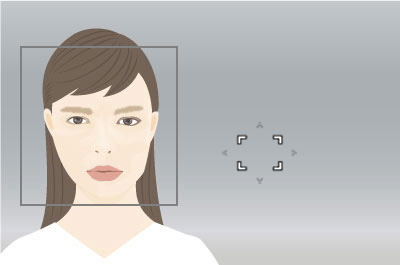
얼굴의 피사체 인식 프레임이 초점 영역에 겹쳐져 있지 않은 경우
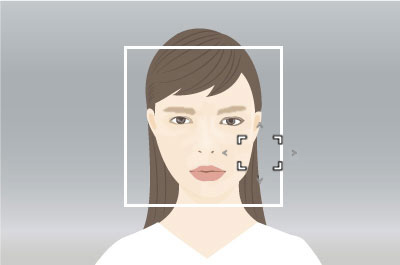
얼굴의 피사체 인식 프레임이 초점 영역에 겹쳐져 있고 카메라가 얼굴 또는 눈에 초점을 맞출 수 있는 경우
- 최대한 넓은 범위로 눈 등의 피사체 일부를 검출하여 추적하고 싶은 경우, 사전에 [
 초점 영역]을 [와이드] 등의 파라미터로 설정하여 주십시오. (피사체가 이리저리 움직이고 있어서 피사체의 위치를 예측할 수 없는 경우)
초점 영역]을 [와이드] 등의 파라미터로 설정하여 주십시오. (피사체가 이리저리 움직이고 있어서 피사체의 위치를 예측할 수 없는 경우) - 처음에 눈을 검출하는 범위를 제한한 다음, 검출된 눈을 최대한 넓은 범위로 추적하고 싶은 경우, 사전에 [
 초점 영역]을 [추적: 스팟 S], [추적: 스팟 M], [추적: 스팟 L] 또는 [추적: 존] 등의 파라미터로 설정하여 주십시오.
초점 영역]을 [추적: 스팟 S], [추적: 스팟 M], [추적: 스팟 L] 또는 [추적: 존] 등의 파라미터로 설정하여 주십시오. - 눈을 인식하고 추적하는 범위를 항상 제한하고 싶은 경우, 사전에 [
 초점 영역]을 [스팟: S], [스팟: M], [스팟: L] 또는 [존] 등의 설정으로 지정하여 주십시오. (사전에 특정 유형의 구도를 설정했거나 여러 피사체 중 특정 사람에게 초점을 맞추고 싶은 경우)
초점 영역]을 [스팟: S], [스팟: M], [스팟: L] 또는 [존] 등의 설정으로 지정하여 주십시오. (사전에 특정 유형의 구도를 설정했거나 여러 피사체 중 특정 사람에게 초점을 맞추고 싶은 경우)
힌트
- 카메라가 눈에 우선적으로 초점을 맞추지만 눈을 더 이상 검출할 수 없는 경우, 사용자가 초점 영역을 설정하거나 추적 기능을 사용하여 피사체에 초점을 계속 맞출 수 있습니다.
얼굴 또는 눈이 초점에 맞추어져 있는 사람 선택
* [ 오른쪽/왼쪽 선택]이 [자동]으로 설정되어 있는 경우에 다음 절차를 수행합니다.
오른쪽/왼쪽 선택]이 [자동]으로 설정되어 있는 경우에 다음 절차를 수행합니다.
카메라가 여러 사람들을 인식하고 있는 경우, 다음 절차를 사용하여 특정 사람에게 초점을 맞출 수 있습니다.
얼굴을 초점 영역으로 선택
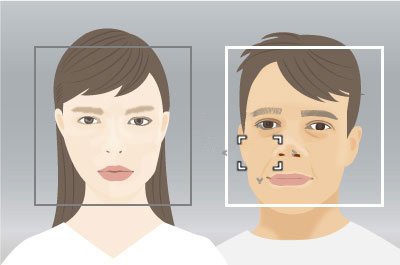
얼굴에 나타나는 피사체 인식 프레임에 초점 영역을 겹치게 하여 초점을 맞출 얼굴을 선택할 수 있습니다.
눈이 검출되면 피사체 인식 프레임이 눈에 나타납니다.
* [ 오른쪽/왼쪽 선택]의 설정이 [자동] 이외의 항목이거나 사용자 정의 키를 눌러 [오른쪽/왼쪽 눈 전환]을 실행하게 되면, 피사체 인식 프레임이 눈 주변에 나타납니다.
오른쪽/왼쪽 선택]의 설정이 [자동] 이외의 항목이거나 사용자 정의 키를 눌러 [오른쪽/왼쪽 눈 전환]을 실행하게 되면, 피사체 인식 프레임이 눈 주변에 나타납니다.
터치로 얼굴 선택
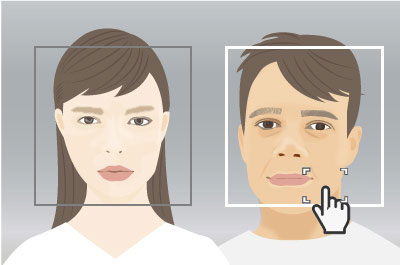
[촬영 시 터치 설정]이 [터치 초점]으로 설정되어 있는 경우, 터치 조작으로 얼굴에 나타나는 피사체 인식 프레임에 초점 영역([스팟] 또는 [확장 스팟])을 겹치게 하여 초점을 맞출 얼굴을 선택할 수 있습니다.
선택하려는 얼굴에 표시된 피사체 인식 프레임을 모니터에서 터치하여 주십시오.
눈이 검출되면 피사체 인식 프레임이 눈에 나타납니다.
* [ 오른쪽/왼쪽 선택]의 설정이 [자동] 이외의 항목이거나 사용자 정의 키를 눌러 [오른쪽/왼쪽 눈 전환]을 실행하게 되면, 피사체 인식 프레임이 눈 주변에 나타납니다.
오른쪽/왼쪽 선택]의 설정이 [자동] 이외의 항목이거나 사용자 정의 키를 눌러 [오른쪽/왼쪽 눈 전환]을 실행하게 되면, 피사체 인식 프레임이 눈 주변에 나타납니다.
[추적할 얼굴 선택]으로 얼굴 선택하기
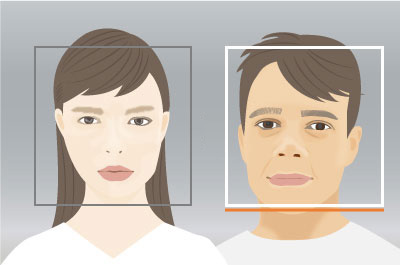
사용자 정의 키를 사용하여 [추적할 얼굴 선택] 기능을 미리 원하는 키에 할당할 수 있습니다.
여러 사람들이 인식되었을 때 [추적할 얼굴 선택]이 할당된 키를 누르는 경우 [추적할 얼굴 선택] 화면이 나타나고 주황색 막대가 선택할 얼굴 아래에 표시됩니다.
조작 휠의 위쪽/아래쪽/왼쪽/오른쪽을 사용하여 초점을 맞추고자 하는 사람의 얼굴을 선택하고 조작 휠의 가운데를 눌러 선택한 얼굴 추적을 시작합니다.
얼굴들을 등록하여 얼굴 선택
카메라가 초점을 맞출 때 사전에 등록한 얼굴들이 우선 순위에 배정됩니다.
MENU →  (초점) → [피사체 인식] → [
(초점) → [피사체 인식] → [ 얼굴 등록]을 선택하여 얼굴 데이터를 등록하여 주십시오.
얼굴 등록]을 선택하여 얼굴 데이터를 등록하여 주십시오.
- 등록된 얼굴들 중에 식별할 얼굴을 선택하려면, [
 얼굴 등록] 화면에서 식별하려는 얼굴을 선택한 다음 조작 휠의 가운데를 눌러 주십시오. 식별 대상으로 설정된 얼굴에서 동그라미 버튼이 켜집니다. 카메라가 초점 영역에서 식별 대상으로 설정된 얼굴을 인식하면, 해당 얼굴에 우선적으로 초점을 맞춥니다.
얼굴 등록] 화면에서 식별하려는 얼굴을 선택한 다음 조작 휠의 가운데를 눌러 주십시오. 식별 대상으로 설정된 얼굴에서 동그라미 버튼이 켜집니다. 카메라가 초점 영역에서 식별 대상으로 설정된 얼굴을 인식하면, 해당 얼굴에 우선적으로 초점을 맞춥니다. - MENU →
 (초점) → [피사체 인식] → [
(초점) → [피사체 인식] → [ 등록한 얼굴 우선] → [켬]을 선택하여 등록된 얼굴에 초점을 맞추는 것을 우선순위에 둡니다.
등록한 얼굴 우선] → [켬]을 선택하여 등록된 얼굴에 초점을 맞추는 것을 우선순위에 둡니다.
참고 사항
- [
 얼굴 등록]을 수행할 때는 피사체가 정면을 향하게 하고 밝은 장소에서 얼굴을 등록하십시오. 얼굴을 모니터 중앙의 프레임 안에 배치하고 목과 어깨를 프레임 아래에 배치하면 얼굴을 쉽게 등록할 수 있습니다. 얼굴이 모자, 마스크, 선글라스 등으로 가려져 있거나 목 또는 어깨가 가려져 있으면 얼굴을 제대로 등록하지 못할 수 있습니다.
얼굴 등록]을 수행할 때는 피사체가 정면을 향하게 하고 밝은 장소에서 얼굴을 등록하십시오. 얼굴을 모니터 중앙의 프레임 안에 배치하고 목과 어깨를 프레임 아래에 배치하면 얼굴을 쉽게 등록할 수 있습니다. 얼굴이 모자, 마스크, 선글라스 등으로 가려져 있거나 목 또는 어깨가 가려져 있으면 얼굴을 제대로 등록하지 못할 수 있습니다. - [이 얼굴 삭제]를 실행하더라도, 등록된 얼굴 데이터는 카메라에 남아있게 됩니다. 카메라에서 이 데이터도 삭제하고 싶으면 [모든 얼굴 삭제]를 실행하여 주십시오.
추적 및 피사체 인식 기능을 함께 사용하기
사전에 [피사체 인식]의 설정 항목을 사용하여 얼굴 또는 눈에 초점을 맞추도록 설정한 경우, 추적 기능을 사용하여 피사체를 추적하는 동안 얼굴 또는 눈이 인식되면 추적 프레임이 피사체 인식 프레임으로 전환되고 피사체 인식 프레임이 얼굴 또는 눈에 표시됩니다.
스포츠 사진이나 스피닝 모션 등의 인물 사진을 촬영할 때 효과적입니다.
또한 [추적 전환 범위]를 사용하여 추적 중의 피사체 인식 범위를 설정할 수 있습니다. 범위를 좁히면 피사체가 추적 프레임에 가까이 있을 때만 카메라가 인식된 피사체로 초점을 옮깁니다. 범위를 넓히면 피사체가 추적 프레임에서 멀리 있어도 카메라가 인식된 피사체로 초점을 옮깁니다.
-
원거리 피사체 추적
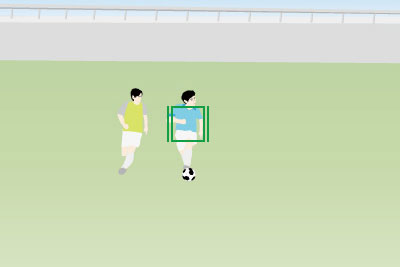
-
추적 중인 피사체가 점점 가까워지면서 얼굴이 인식되지 않고 피사체의 몸통이 인식되는 경우, 추적 프레임이 피사체 인식 프레임으로 전환되고 인식 프레임이 몸통으로 자동으로 이동합니다.
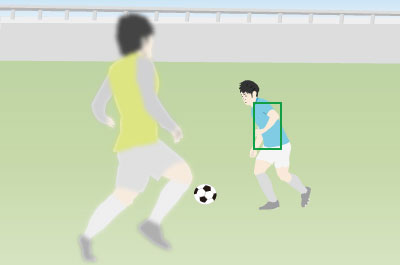
-
추적 중인 피사체가 점점 가까워지면서 피사체의 얼굴 또는 눈이 인식되는 경우, 피사체 인식 프레임이 얼굴 또는 눈으로 자동으로 이동합니다.
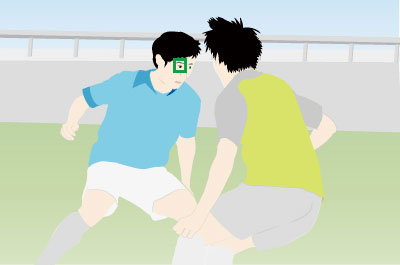
-
피사체가 뒤돌아 있어서 카메라가 눈을 인식할 수 없는 경우, 피사체 인식 프레임의 대상이 머리 또는 몸통으로 자동으로 전환됩니다.
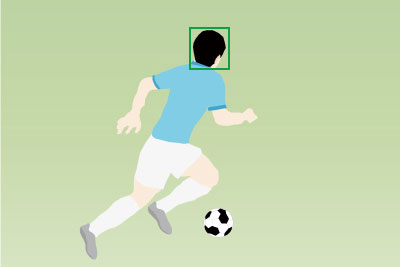
힌트
- 촬영 장면에 따라 [추적 전환 범위]를 설정할 수 있습니다.
- 여러 피사체가 가깝게 있는 장면에서 특정 피사체를 정확히 골라서 추적하려는 경우, 추적 이동 범위를 [1(좁게)] 또는 [2]로 설정하는 것이 좋습니다.
- 근처에 다른 피사체가 없는 상황에서 빠르게 움직이는 피사체 또는 움직임을 예측할 수 없는 피사체를 추적하고 싶은 경우, 추적 이동 범위를 [4] 또는 [5(넓게)]로 설정하는 것이 좋습니다.
- [
 인식 프레임 표시]를 [켬]으로 설정하면 얼굴 또는 눈 등의 검출 상태를 더 쉽게 확인할 수 있습니다.
인식 프레임 표시]를 [켬]으로 설정하면 얼굴 또는 눈 등의 검출 상태를 더 쉽게 확인할 수 있습니다. - 화각 내에 피사체 전체를 배치하면 피사체를 더 쉽게 인식할 수 있습니다.
참고 사항
- 다음과 같은 상황에서는 피사체에 초점을 맞추기가 어려울 수 있습니다.
- 낮은 조명 또는 역광 조건.
- 피사체가 그늘에 있을 때.
- 피사체가 초점에서 벗어나 있을 때.
- 피사체가 너무 많이 움직일 때 등.
- 카메라가 눈을 인식하더라도 다음과 같은 상황에서는 눈에 초점을 맞추기가 어려울 수 있습니다.
- 눈을 감고 있을 때.
- 눈이 머리카락 등으로 가려져 있을 때.
- 안경(선글라스)을 착용하고 있을 때.
- 피사체에 초점을 맞출 수 없는 기타 상황도 있을 수 있습니다.
- 피사체의 눈 등과 같이 사용자가 우선시하려는 부분에 카메라가 초점을 못 맞추는 경우, 피사체의 머리 또는 몸 등의 다른 부분을 인식하여 자동으로 초점을 맞출 수도 있습니다.
- 흰색의 피사체 인식 프레임이 피사체의 얼굴 등에 표시되어 있더라도, 피사체의 눈 등과 같이 사용자가 우선시하려는 부분에 카메라가 자동으로 초점을 맞출 수 있습니다.
- 피사체의 일부분만 화각 내에 있는 경우 피사체를 인식하지 못할 수도 있습니다.
- 사람 또는 동물의 손과 발만 보일 때
- 피사체의 일부가 가려져 있어 보이지 않을 때 등
- 일부 조건에 따라 카메라가 우발적으로 다른 물체를 지정된 피사체로 인식할 수도 있습니다.
기타 편리한 기능 및 조작 방법
힌트: [피사체 인식 AF]가 할당된 사용자 정의 키를 사용하여 일시적으로 눈에 초점 맞추기
이 조작을 시작하기 전에 MENU →  (설정) → [사용자 정의 설정] → [
(설정) → [사용자 정의 설정] → [ 키/다이얼 설정]을 선택하여 주십시오. 해당 기능이 할당된 버튼을 선택하여 주십시오. 그 다음,
키/다이얼 설정]을 선택하여 주십시오. 해당 기능이 할당된 버튼을 선택하여 주십시오. 그 다음,  (초점) → [피사체 인식] → [피사체 인식 AF]를 설정하여 주십시오.
(초점) → [피사체 인식] → [피사체 인식 AF]를 설정하여 주십시오.
-
[피사체 인식 AF] 기능이 할당된 사용자 정의 키를 눌러 주십시오.
카메라가 피사체의 눈 또는 기타 특정 부분을 인식하고 그 부위에 초점을 맞추면, 녹색의 피사체 인식 프레임이 나타납니다.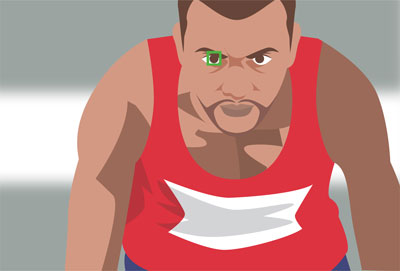
-
사용자정의 키를 누르고 있는 동안 셔터 버튼을 누릅니다.
힌트: 얼굴들을 등록하여 얼굴 선택
카메라가 초점을 맞출 때 사전에 등록한 얼굴들이 우선 순위에 배정됩니다.
MENU →  (초점) → [피사체 인식] → [
(초점) → [피사체 인식] → [ 얼굴 등록]을 선택하여 얼굴 데이터를 등록하여 주십시오.
얼굴 등록]을 선택하여 얼굴 데이터를 등록하여 주십시오.
- 등록된 얼굴들 중에 식별할 얼굴을 선택하려면, [
 얼굴 등록] 화면에서 식별하려는 얼굴을 선택한 다음 조작 휠의 가운데를 눌러 주십시오. 식별 대상으로 설정된 얼굴에서 동그라미 버튼이 켜집니다. 카메라가 초점 영역에서 식별 대상으로 설정된 얼굴을 인식하면, 해당 얼굴에 우선적으로 초점을 맞춥니다.
얼굴 등록] 화면에서 식별하려는 얼굴을 선택한 다음 조작 휠의 가운데를 눌러 주십시오. 식별 대상으로 설정된 얼굴에서 동그라미 버튼이 켜집니다. 카메라가 초점 영역에서 식별 대상으로 설정된 얼굴을 인식하면, 해당 얼굴에 우선적으로 초점을 맞춥니다. - MENU →
 (초점) → [피사체 인식] → [
(초점) → [피사체 인식] → [ 등록한 얼굴 우선] → [켬]을 선택하여 등록된 얼굴에 우선적으로 초점을 맞추십시오.
등록한 얼굴 우선] → [켬]을 선택하여 등록된 얼굴에 우선적으로 초점을 맞추십시오.
참고 사항
- [
 얼굴 등록]을 수행할 때는 피사체가 정면을 향하게 하고 밝은 장소에서 얼굴을 등록하십시오. 얼굴을 모니터 중앙의 프레임 안에 배치하고 목과 어깨를 프레임 아래에 배치하면 얼굴을 쉽게 등록할 수 있습니다. 얼굴이 모자, 마스크, 선글라스 등으로 가려져 있거나 목 또는 어깨가 가려져 있으면 얼굴을 제대로 등록하지 못할 수 있습니다.
얼굴 등록]을 수행할 때는 피사체가 정면을 향하게 하고 밝은 장소에서 얼굴을 등록하십시오. 얼굴을 모니터 중앙의 프레임 안에 배치하고 목과 어깨를 프레임 아래에 배치하면 얼굴을 쉽게 등록할 수 있습니다. 얼굴이 모자, 마스크, 선글라스 등으로 가려져 있거나 목 또는 어깨가 가려져 있으면 얼굴을 제대로 등록하지 못할 수 있습니다. - [이 얼굴 삭제]를 실행하더라도, 등록된 얼굴 데이터는 카메라에 남아있게 됩니다. 카메라에서 이 데이터도 삭제하고 싶으면 [모든 얼굴 삭제]를 실행하여 주십시오.
힌트: 검출할 눈 전환하기
사전에 MENU →  (초점) → [피사체 인식] → [
(초점) → [피사체 인식] → [ 오른쪽/왼쪽 선택]을 선택하여 왼쪽 또는 오른쪽 눈 중에 어디에 초점을 맞출지 설정할 수 있습니다. 또한 다음 절차를 사용하여 해당 눈을 전환할 수 있습니다.
오른쪽/왼쪽 선택]을 선택하여 왼쪽 또는 오른쪽 눈 중에 어디에 초점을 맞출지 설정할 수 있습니다. 또한 다음 절차를 사용하여 해당 눈을 전환할 수 있습니다.
[오른쪽/왼쪽 눈 전환]에 할당된 사용자 정의 키로 전환하기
* 셔터 버튼을 반쯤 누르고 있으면 [오른쪽/왼쪽 눈 전환] 조작이 불가능합니다.
[ 오른쪽/왼쪽 선택]이 [오른쪽 눈] 또는 [왼쪽 눈]으로 설정되어 있으면, [오른쪽/왼쪽 눈 전환]이 할당된 사용자 정의 키를 누를 때마다 초점을 맞출 눈을 전환할 수 있습니다.
오른쪽/왼쪽 선택]이 [오른쪽 눈] 또는 [왼쪽 눈]으로 설정되어 있으면, [오른쪽/왼쪽 눈 전환]이 할당된 사용자 정의 키를 누를 때마다 초점을 맞출 눈을 전환할 수 있습니다.
[ 오른쪽/왼쪽 선택]이 [자동]으로 설정되어 있으면, [오른쪽/왼쪽 눈 전환]을 할당한 사용자 정의 키를 눌러서 초점을 맞출 눈을 일시적으로 전환할 수 있습니다.
오른쪽/왼쪽 선택]이 [자동]으로 설정되어 있으면, [오른쪽/왼쪽 눈 전환]을 할당한 사용자 정의 키를 눌러서 초점을 맞출 눈을 일시적으로 전환할 수 있습니다.
참고 사항
[ 오른쪽/왼쪽 선택]이 [자동]으로 설정되어 있을 때, 다음과 같은 조작을 수행하면 일시적인 왼쪽/오른쪽 선택이 취소되고 카메라는 자동 눈 선택으로 돌아갑니다.
오른쪽/왼쪽 선택]이 [자동]으로 설정되어 있을 때, 다음과 같은 조작을 수행하면 일시적인 왼쪽/오른쪽 선택이 취소되고 카메라는 자동 눈 선택으로 돌아갑니다.
- 조작 휠의 가운데 누르기
- 셔터 버튼을 반쯤 누르기(정지 이미지 촬영 시에만 해당)
- [AF 켬] 또는 [피사체 인식 AF]가 할당된 사용자 정의 키를 누르는 것을 중지(정지 이미지 촬영 시에만 해당)
- MENU 버튼 누르기
*이 웹 페이지의 메뉴 화면 이미지는 표시 목적으로 단순하게 제작되었으므로 카메라의 실제 화면 표시를 정확하게 반영하지 않습니다.